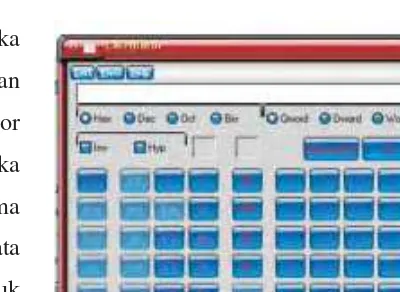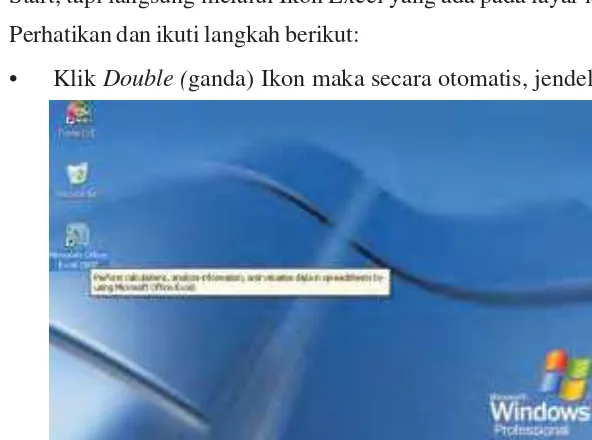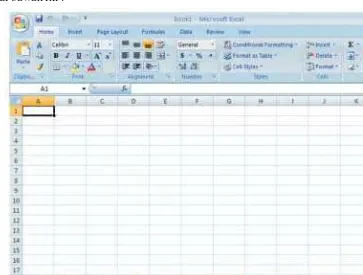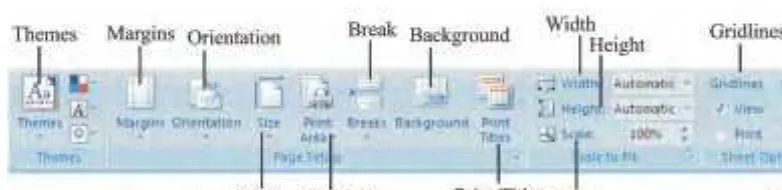7 5 7 57 5 7 57 5 T
T T T
Teknologi Infeknologi Infeknologi Infeknologi Infeknologi Informasi dan Kormasi dan Kormasi dan Kormasi dan Kormasi dan Komomomomomunikunikasi SMP/MTunikunikunikasi SMP/MTasi SMP/MTasi SMP/MTasi SMP/MTs Ks Ks Ks Ks Kelas VIIIelas VIIIelas VIIIelas VIIIelas VIII
IV
IV
IV
IV
IV
Bab
Bab
Bab
Bab
Bab
Meng
Meng
Meng
Meng
Mengenal Fungsi Men
enal Fungsi Men
enal Fungsi Men
enal Fungsi Men
enal Fungsi Menu dan Ik
u dan Ik
u dan Ik
u dan Ik
u dan Ikon
on
on
on
on
pada P
pada P
pada P
pada P
pada Peng
eng
eng
eng
engolah Angk
olah Angk
olah Angk
olah Angka
olah Angk
a
a
a
a
P
P
P
P
Peta K
eta K
eta K
eta K
eta Konse
onse
onse
onsep
onse
p
p
p
p
K
K
K
K
Ka
a
a
a
ata K
ta K
ta K
ta K
ta Kunci
unci
unci
unci
unci
Software Menu Align text Microsoft Excel Ikon Paste Star office Decrease indent Copy Menu bar Increase indent
Title bar Themes Tool bar Background
Fungsi Menu dan Ikon Pengolah Angka
T T T T
Teknologi Infeknologi Infeknologi Informasi dan Keknologi Infeknologi Informasi dan Kormasi dan Kormasi dan Kormasi dan Komomomomomunikunikunikunikunikasi SMP/MTasi SMP/MTasi SMP/MTasi SMP/MTasi SMP/MTs Ks Ks Ks Ks Kelas VIIIelas VIIIelas VIIIelas VIIIelas VIII 7 6
7 67 6 7 67 6
Dengan perkembangan teknologi saat ini hampir semua manusia sudah pernah berhitung, karena apabila kalian tidak tahu apa itu berhitung maka mustahil kalian bisa melakukan pekerjaan yang kita inginkan. Pada bab ini kalian akan belajar berhitung lebih dari apa yang sudah kalian dapat atau pelajari sebelumnya. Maksudnya di dalam bab ini kalian akan menggunakan komputer sebagai alat hitung, mungkin baru kali ini kalian membaca bahwa komputer bisa digunakan sebagai alat hitung.
Hal ini merupakan sebuah kabar yang sangat baik buat kalian, karena kalian memperoleh sebuah informasi yang sangat luar biasa, di mana selama ini kalian hanya mengenal mesin penghitung yaitu kalkulator. Di dalam bab ini bukan hanya kalkulator yang kamu kenal melainkan perangkat lunak yang ada pada komputer seperti : Microsoft Excel, Calculator, OpenOffice Calc, StarOffice Calc, GNOME Office-GNumeric, Abacus, XESS, Lotus 1-2-3, KSpread dan masih banyak lagi. Itu semua sudah ada di dalam komputer, dengan demikian kamu harus mempelajari hal tersebut.
Gambar 4.1 Perangkat komputer Sumber : Penerbit
7 7 7 77 7 7 77 7 T
T T T
Teknologi Infeknologi Infeknologi Infeknologi Infeknologi Informasi dan Kormasi dan Kormasi dan Kormasi dan Kormasi dan Komomomomomunikunikasi SMP/MTunikunikunikasi SMP/MTasi SMP/MTasi SMP/MTasi SMP/MTs Ks Ks Ks Ks Kelas VIIIelas VIIIelas VIIIelas VIIIelas VIII
Pengetahuan dasar yang harus dimiliki untuk menjalankan program pengolah angka adalah pengenalan dan penggunaan sistem operasi windows. Pengetahuan dasar yang dimaksud di sini sebagai berikut.
·
Mengenal Windows·
Menggunakan Mouse·
Mengenal Elemen Dasar Windows·
Memulai Windows·
Mengakhiri Windows·
Menjalankan Operasi Windows·
dan lain sebagainya.Dalam komputer ada dua jenis perangkat yang digunakan, yaitu perangkat keras (Hardware) dan perangkat lunak (Software). Perangkat lunak berupa program sistem operasi misalnya: Windows dan Linux, dan program aplikasi seperti : Microsoft Office (terdiri atas Microsoft Word, Microsoft Power Point, Microsoft Access, Microsoft Excel).
Seperti yang kita ketahui banyak perangkat lunak yang dipakai untuk mengolah angka seperti Microsoft Excel, Calculator, OpenOffice Calc, StarOffice Calc, GNOME Office-GNumeric, Abacus, XESS, Lotus 1-2-3, Quattro Pro, Super Call, KSpread, dan masih banyak lagi. Dari sekian banyak software pengolah angka tersebut, program MS.Excel yang paling banyak digunakan.
MS.Excel bukanlah sebuah program tersendiri, melainkan bagian dari microsoft office. Oleh karena itu, untuk menggunakan program MS.Excel ini kalian terlebih dahulu menginstal ke dalam windows. Salah satu contoh program microsoft office yang beredar di pasaran ialah Microsoft Office XP Profesional, yang terdiri atas enam buah program, yaitu sebagai berikut.
1. MS.Word XP 4. MS.Ascces XP 2. MS.Excel XP 5. MS.Powerpoint XP 3. MS.Frontpage XP 6. MS.Outlook XP
A.
A.
A.
A.
T T T T
Teknologi Infeknologi Infeknologi Informasi dan Keknologi Infeknologi Informasi dan Kormasi dan Kormasi dan Kormasi dan Komomomomomunikunikunikunikunikasi SMP/MTasi SMP/MTasi SMP/MTasi SMP/MTasi SMP/MTs Ks Ks Ks Ks Kelas VIIIelas VIIIelas VIIIelas VIIIelas VIII 7 8
7 87 8 7 87 8
Gambar 4.2 Calculator Sumber : www.open office.org
Mengolah angka berarti melakukan sebuah operasi perhitungan baik itu penjumlahan, pengurangan, perkalian maupun pembagian. Sebelum kita mengenal perangkat lunak pengolah angka seperti MS.Excel sebagai pengolah angka kita lebih dulu mengenal yang namanya Calculator.
Alat ini dipakai sebagai pengolah angka tetapi data yang diolah tidak bisa disimpan dan sifatnya hanya sementara. Calculator merupakan perangkat lunak pengolah angka bawaan dari sistem operasi Windows. Sama halnya dengan perangkat lunak pengolah kata WordPad. Calculator ini bisa digunakan untuk melakukan perhitungan matematika seperti perkalian, pembagian, penjumlahan, pengurangan, mencari bilangan linier, bilangan desimal, bilangan hexadesimal, dan lain-lain.
Bab ini akan membahas tentang pengolah angka yang lebih modern, yaitu dengan komputer dimana dalam komputer itu memiliki software. Software yang kalian pelajari kali ini adalah Microsoft Office di mana di dalamnya ada aplikasi pengolah angka, yaitu Microsoft Excel.
Microsoft Excel merupakan perangkat lunak pengolah angka yang dibuat oleh Microsoft Corporation. Microsoft Excel ini satu paket dengan program Microsoft Office lainnya, yaitu Microsoft Word, Microsoft Excel, Microsoft Access, dan Microsoft PowerPoint.
7 9 7 97 9 7 97 9 T
T T T
Teknologi Infeknologi Infeknologi Infeknologi Infeknologi Informasi dan Kormasi dan Kormasi dan Kormasi dan Kormasi dan Komomomomomunikunikasi SMP/MTunikunikunikasi SMP/MTasi SMP/MTasi SMP/MTasi SMP/MTs Ks Ks Ks Ks Kelas VIIIelas VIIIelas VIIIelas VIIIelas VIII
Sama halnya dengan OpenOffice Writer. OpenOffice Calc merupakan perangkat lunak
yang freeware (gratis). Kita dapat mendownload perangkat lunak ini di www.openoffice.org.
Selain gratis, OpenOffice merupakan perangkat lunak yang dapat digunakan di berbagai sistem
operasi (platform) seperti Windows, Linux, Solaris, dan Mac OS.
StarOffice merupakan software pengolah angka yang Multiplatform atau dapat digunakan
diberbagai sistem operasi seperti Windows, Linux, Unix, Solaris, maupun Mac OS. StarOffice
Calc merupakan perangkat lunak buatan Sun Microsystem yang satu paket dengan StarOffice.
Penggunaan perangkat lunak ini tidak terlalu susah. Jika kita sudah menguasai MS.
Excel, kita tidak perlu susah-susah lagi untuk mempelajari fitur-fitur yang ada pada StarOffice
Calc ini, karena keduanya hampir sama.
Keunggulan dari perangkat lunak ini adalah kemampuan untuk mengenal data yang terletak
di lembar kerja dan membantu penggunaannya untuk membuat grafik sehingga lebih mudah
untuk menggunakannya.
Dalam pembahasan kali ini, kita hanya akan membahas Microsoft Excel saja. Pengolah
angka Microsoft Excel adalah program dari Microsoft Office yang berfungsi untuk pengolahan
angka, perhitungan, table, grafik, dan berbagai keperluan lainnya dan bisa disimpan. Sering
juga disingkat dengan sebutan MS.Excel atau Excel saja.
Dengan perangkat lunak yang bernama MS.Excel ini kita akan mampu melakukan operasi
aritmatika (perhitungan) seperti berikut.
• Penjumlahan
• Pengurangan
• Perkalian
• Pembagian
T T T T
Teknologi Infeknologi Infeknologi Informasi dan Keknologi Infeknologi Informasi dan Kormasi dan Kormasi dan Kormasi dan Komomomomomunikunikunikunikunikasi SMP/MTasi SMP/MTasi SMP/MTasi SMP/MTasi SMP/MTs Ks Ks Ks Ks Kelas VIIIelas VIIIelas VIIIelas VIIIelas VIII 8 0
8 08 0 8 08 0
• Proyeksi
• Presentasi
• Analisis
• Pembuatan Grafik
Untuk orang-orang yang bekerja di perusahaan, kantor-kantor, sekolah-sekolah, dan
lain-lain, rata-rata memakai MS. Excel untuk mengolah data-data mereka. Pekerjaan yang mereka
lakukan dengan menggunakan program ini, antara lain sebagai berikut.
• Penjumlahan
• Pengurangan
• Perkalian
• Pembagian
• Operasi statistik
• Keuangan
• Logika, dan lain-lain
Karena perkembangan teknologi yang semakin canggih, banyak alat pengolah angka yang
bisa digunakan, sekarang ini pengolah angka Microsoft Excel terus mengalami perkembangan.
Saat ini MS. Excel telah ada yang versi baru, yaitu Microsoft Excel 2007. Selain fitur-fitur
yang bertambah, tampilan juga dirancang dengan tampilan yang sangat menarik.
Lakukanlah perhitungan di kalkulator dan di dalam komputer, lalu berikan kesimpulanmu!
T
T
T
T
8 1 8 18 1 8 18 1 T
T T T
Teknologi Infeknologi Infeknologi Infeknologi Infeknologi Informasi dan Kormasi dan Kormasi dan Kormasi dan Kormasi dan Komomomomomunikunikasi SMP/MTunikunikunikasi SMP/MTasi SMP/MTasi SMP/MTasi SMP/MTs Ks Ks Ks Ks Kelas VIIIelas VIIIelas VIIIelas VIIIelas VIII
Microsoft Excel biasanya digunakan pada komputer yang menggunakan program Windows sedangkan untuk sistem operasi lainnya tidak bisa, mengapa? Karena komputer itu sangat sensitif, jadi kita tidak boleh asal memasukkan software atau aplikasi ke dalamnya. Dalam pembelajaran Microsoft Excel bab ini kita akan menggunakan Windows XP dan softwarenya Microsoft Office 2007. Dalam memulai menjalankan/menggunakan MS.Excel, terlebih dahulu kita mengaktifkan komputer tampilan komputer yang sudah aktif seperti berikut.
Memulai Microsoft Excel
Hubungkan komputer dengan listrik, dan pastikan tidak ada kabel yang rusak. Hidupkan komputermu dengan menekan tombol power yang ada pada CPU dan tombol power pada monitor, maka pada layar komputer, kita akan melihat tampilan Windows.
B
B
B
B
B...
Mem
Mem
Mem
Memulai Pr
Mem
ulai Pr
ulai Pr
ulai Pr
ulai Prog
og
ogrrrrram Micr
og
og
am Micr
am Micr
am Micr
am Microsoft Ex
osoft Ex
osoft Ex
osoft Ex
osoft Excel
cel
cel
cel
cel
Gambar 4.3 Tampilan layar Windows Sumber : Penerbit
a. Dari menu Start
Setelah Windows aktif seperti gambar di atas, kamu pasti ingin membuka MS. Excel itu yang seperti apa? Nah, untuk membuka MS. Excel ikutilah tahapan atau langkah-langkah berikut ini :
T T T T
Teknologi Infeknologi Infeknologi Informasi dan Keknologi Infeknologi Informasi dan Kormasi dan Kormasi dan Kormasi dan Komomomomomunikunikunikunikunikasi SMP/MTasi SMP/MTasi SMP/MTasi SMP/MTasi SMP/MTs Ks Ks Ks Ks Kelas VIIIelas VIIIelas VIIIelas VIIIelas VIII 8 2
8 28 2 8 28 2
• Arahkan dan klik cursor mouse pada
menu Program.
• Arahkan dan klik cursor mouse pada
menu Microsoft Office.
• Arahkan dan klik cursor mouse pada menu MS.Excel, setelah itu maka
akan muncul seperti tampilan di
berikut ini.
b. Menggunakan Ikon
Mungkin kamu merasa bahwa dari menu start terlalu lama dan kadang juga bisa lupa, maka ada cara yang lebih cepat untuk membuka MS.Excel, tidak usah melalui menu Start, tapi langsung melalui Ikon Excel yang ada pada layar komputer mu.
Perhatikan dan ikuti langkah berikut:
• Klik Double (ganda) Ikon maka secara otomatis, jendela MS. Excel akan terbuka. Gambar 4.4 Memulai Program MS. Excel Sumber : Penerbit
8 3 8 38 3 8 38 3 T
T T T
Teknologi Infeknologi Infeknologi Infeknologi Infeknologi Informasi dan Kormasi dan Kormasi dan Kormasi dan Kormasi dan Komomomomomunikunikasi SMP/MTunikunikunikasi SMP/MTasi SMP/MTasi SMP/MTasi SMP/MTs Ks Ks Ks Ks Kelas VIIIelas VIIIelas VIIIelas VIIIelas VIII
Setelah langkah-langkah itu kita lakukan dengan baik, maka akan tampil lembar kerja MS.Excel seperti di bawah ini :
Mungkin kamu merasa bahwa yang tampil pada layar komputer anda sangat berbeda
dengan tampilan lembar kerja yang sudah pernah kalian lihat, misalnya tampilan MS.Word.
Tetapi sebenarnya hal itu tidak begitu berbeda karena sama halnya untuk pengolah data dimana
di Excel ini yang diolah adalah data angka.
Setelah lembar kerja Excel tampil, maka kita akan mengenal lingkungan kerjanya.
Lingkungan kerja yang dimaksud di sini adalah Excel yang mempunyai bagian-bagian dan
juga memiliki fungsi tertentu. Bagian-bagian di sini sama halnya dengan manusia mempunyai
kepala, dalam kepala itu ada otak.
T T T T
Teknologi Infeknologi Infeknologi Informasi dan Keknologi Infeknologi Informasi dan Kormasi dan Kormasi dan Kormasi dan Komomomomomunikunikunikunikunikasi SMP/MTasi SMP/MTasi SMP/MTasi SMP/MTasi SMP/MTs Ks Ks Ks Ks Kelas VIIIelas VIIIelas VIIIelas VIIIelas VIII 8 4
8 48 4 8 48 4
Otak itu ada otak kiri, ada otak kanan. MS. Excel ini juga demikian letak atau bagian-bagian MS. Excel ini disebut dengan jendela. Jendela yang dimaksud di sini juga sama halnya dengan ilustrasi di atas dimana manusia juga mempunyai rumah mustahil kalau tidak ada jendela, di mana ada jendela depan, jendela belakang, jendela kamar, dan lain-lain. MS.Excel juga mempunyai jendela.
Supaya lebih jelas lihat gambar dan keterangan di bawah ini.
Gambar 4.7 Lembar Kerja MS. Excel Sumber : Penerbit
Coba kamu lakukan membuka MS. Excel dari menu dan ikon!
T
T
T
8 5 8 58 5 8 58 5 T
T T T
Teknologi Infeknologi Infeknologi Infeknologi Infeknologi Informasi dan Kormasi dan Kormasi dan Kormasi dan Kormasi dan Komomomomomunikunikasi SMP/MTunikunikunikasi SMP/MTasi SMP/MTasi SMP/MTasi SMP/MTs Ks Ks Ks Ks Kelas VIIIelas VIIIelas VIIIelas VIIIelas VIII
Kamu pasti binggung apa itu jendela MS.Excel? Memang seperti rumah punya jendela? Ya benar, MS. Excel ini mempunyai jendela seperti rumah kita.
Pada gambar di bawah ini ditunjukkan adanya kotak 1,2,3. Kotak itu yang dinamakan dengan jendela kerja MS.Excel. Di mana kotak pertama itu adalah baris judul (Title bar), kotak kedua adalah baris menu (Menu bar) dan kotak yang ketiga adalah baris tool bar (Tool bars).
Agar kalian lebih paham dan mengerti tentang apa yang ditunjukkan pada gambar tersebut maka secara lengkapnya adalah sebagai berikut.
Gambar 4.8 Jendala kerja MS.Excel Sumber : Penerbit
Gambar 4.9 Baris judul (title bar) Sumber : Penerbit
C
C
C
C
C...
Jendela K
Jendela K
Jendela K
Jendela K
Jendela Ker
er
er
erja Micr
er
ja Microsoft Ex
ja Micr
ja Micr
ja Micr
osoft Ex
osoft Ex
osoft Excel
osoft Ex
cel
cel
cel
cel
1 . 1 . 1 . 1 .
1 . Baris Judul (Title Bar)Baris Judul (Title Bar)Baris Judul (Title Bar)Baris Judul (Title Bar)Baris Judul (Title Bar)
T T T T
Teknologi Infeknologi Infeknologi Informasi dan Keknologi Infeknologi Informasi dan Kormasi dan Kormasi dan Kormasi dan Komomomomomunikunikunikunikunikasi SMP/MTasi SMP/MTasi SMP/MTasi SMP/MTasi SMP/MTs Ks Ks Ks Ks Kelas VIIIelas VIIIelas VIIIelas VIIIelas VIII 8 6
8 68 6 8 68 6 2 . 2 . 2 . 2 .
2 . Baris Menu (Menu Bar)Baris Menu (Menu Bar)Baris Menu (Menu Bar)Baris Menu (Menu Bar)Baris Menu (Menu Bar)
Gambar 4.10 Baris Menu (Menu bar) Sumber : Penerbit
Menu bar atau baris menu terletak di bawah Title bar. Berisi perintah-perintah yang berupa menu-menu untuk mengoperasikan MS.Excel. Menu bar di dalamnya memuat sembilan buah menu antara lain : File, Edit, View, Insert, Format, Tools, Data, Window, dan Help yang masing-masing memiliki menu turunan atau submenu dan mempunyai fungsi masing-masing. Perintah yang terdapat pada sebuah menu akan tampil jika menu tersebut diklik menggunakan mouse. Jika tidak menggunakan mouse bisa menggunakan ALT+Huruf yang digarisbawahi tersebut. Misal (ALT+F) untuk menampilkan menu file.
a. Office Button
Menu Office Button ini berisi daftar perintah untuk mengolah data. Menu file terdiri atas submenu-submenu sebagai berikut.
• New • Print
• Open • Close
• Save • Exit Excel
• Save As
Cara menampilkan menu Office Button adalah dengan cara mengklik tulisan Home pada baris menu. Maka akan tampil seperti gambar di bawah ini.
8 7 8 78 7 8 78 7 T
T T T
Teknologi Infeknologi Infeknologi Infeknologi Infeknologi Informasi dan Kormasi dan Kormasi dan Kormasi dan Kormasi dan Komomomomomunikunikasi SMP/MTunikunikunikasi SMP/MTasi SMP/MTasi SMP/MTasi SMP/MTs Ks Ks Ks Ks Kelas VIIIelas VIIIelas VIIIelas VIIIelas VIII b. Menu Home
Menu Home ini berisi daftar perintah untuk mengolah data. Menu file terdiri atas submenu-submenu sebagai berikut.
• Paste • Grow Font • Increase Indent
• Cut • Shrink Font • Number Format
• Copy • Font Color • Comma Style
• Format painter • Top Align • Decrease Decimal
• Font • Middle Align • Conditional Formating
• Font Size • Buttom Align • Clear
• Bold • Warp Text • Delete
• Italic • Align Text Left • Format
• Underline • Format As Table • Sum
• Center • Cell Styles • Sort and Filter
• Aligth Text Right • Insert • Fill
• Merger and Center • Descrease Indent
Cara menampilkan menu Home adalah dengan cara mengklik tulisan Home pada baris menu. Maka akan tampil seperti gambar di bawah ini.
T T T T
Teknologi Infeknologi Infeknologi Informasi dan Keknologi Infeknologi Informasi dan Kormasi dan Kormasi dan Kormasi dan Komomomomomunikunikunikunikunikasi SMP/MTasi SMP/MTasi SMP/MTasi SMP/MTasi SMP/MTs Ks Ks Ks Ks Kelas VIIIelas VIIIelas VIIIelas VIIIelas VIII 8 8
8 88 8 8 88 8
c. Menu Insert
Menu Insert, berisi perintah-perintah untuk melakukan pengeditan buku kerja atau file, menu edit ini terdiri atas.
• PivotTable • Area
• Table • Scatter
• Picture • Other Charts
• Clipart • Hyperlink
• Shapes • Text Box
• SmartArt • Header and Footer
• Column • WordArt
• Line • Signature Line
• Pie • Object
• Bar • Symbol
Cara menampilkan menu Insert adalah dengan cara mengklik tulisan Insert yang ada pada baris menu. Maka akan tampil seperti gambar di bawah ini.
Gambar 4.13 Bagian Menu Insert Sumber : Penerbit
d. Menu Page Layout
Menu Page Layout berisi perintah-perintah untuk menentukan cara tampilan saat bekerja dengan MS. Excel. Menu Page Layout terdiri atas submenu-menu berikut.
• Themes • Background
• Margins • Print Titles • Orientation • Width
• Size • Height
• Print Area • Scale
• Break • Grindlines
8 9 8 98 9 8 98 9 T
T T T
Teknologi Infeknologi Infeknologi Infeknologi Infeknologi Informasi dan Kormasi dan Kormasi dan Kormasi dan Kormasi dan Komomomomomunikunikasi SMP/MTunikunikunikasi SMP/MTasi SMP/MTasi SMP/MTasi SMP/MTs Ks Ks Ks Ks Kelas VIIIelas VIIIelas VIIIelas VIIIelas VIII
Cara menampilkan menu Page Layout dengan cara mengklik tulisan Page Layout pada baris menu. Maka akan tampil seperti gambar di bawah ini.
Gambar 4.14 Bagian Menu Page Layout Sumber : Penerbit
Gambar 4.15 Bagian Menu Formulas Sumber : Penerbit
e . Menu Formulas
Menu Formulas, berisi perintah-perintah penyisipan, menu Formula terdiri atas submenu-submenu berikut.
• Insert Function • Define Name
• AutoSum • Use In Formula
• Recently Used • Create From Selection
• Financial • Trace Precendents
• Logical • Trace Dependents
• Text • Remove Arrows
• Date and Time • Watch Window
• Name Manager • Calculation
T T T T
Teknologi Infeknologi Infeknologi Informasi dan Keknologi Infeknologi Informasi dan Kormasi dan Kormasi dan Kormasi dan Komomomomomunikunikunikunikunikasi SMP/MTasi SMP/MTasi SMP/MTasi SMP/MTasi SMP/MTs Ks Ks Ks Ks Kelas VIIIelas VIIIelas VIIIelas VIIIelas VIII 9 0
9 09 0 9 09 0
Gambar 4.16 Bagian Menu Data Sumber : Penerbit
g. Menu Review
Menu Riview, berisi perintah-perintah yang dapat membantu kita dalam mengolah data MS. Excel. Menu ini terdiri atas submenu-submenu berikut.
• Spelling
• Research
• Thesaurus
• Translate
• New Comment
• Delete
• Previous
• Next
• Show/Hide Comment
• Show All Comments
• Show Ink
• Protect Sheet
• Protect Workbook
• Share Workbook
• Protect and share Workbook
• Allow Users to edit Range
• Track Changes f. Menu Data
Menu Data, berisi perintah-perintah yang digunakan untuk menampilkan Data tampilan lembar kerja. Menu data terdiri atas:
• Get External Data • Advanced
• Refresh All • Text To Colums
• Connections • Remove Duplicates
• Properties • Data Validation
• Edit Links • Consolidate
• Sort • What-if Analysis
• Filter • Group
• Clear • Ungroup
• Reapply • Subtotal
9 1 9 19 1 9 19 1 T
T T T
Teknologi Infeknologi Infeknologi Infeknologi Infeknologi Informasi dan Kormasi dan Kormasi dan Kormasi dan Kormasi dan Komomomomomunikunikasi SMP/MTunikunikunikasi SMP/MTasi SMP/MTasi SMP/MTasi SMP/MTs Ks Ks Ks Ks Kelas VIIIelas VIIIelas VIIIelas VIIIelas VIII
Cara menampilkan menu Review adalah dengan cara mengklik tulisan Riview pada baris menu. Maka akan tampil seperti gambar di bawah ini.
Gambar 4.17 Bagian Menu Riview Sumber : Penerbit
h. Menu View
Menu view, berisi perintah-perintah untuk mengatur tampilan database dan sebagainya. Menu view terdiri atas submenu-submenu berikut.
• Normal • Zoom
• Page Layout • Zoom to Selection
• Page Break Priview • New Window
• Custom Views • Arrange All
• Full Screen • Freeze Panes
• Show/Hide
Cara menampilkan menu View adalah dengan cara mengklik tulisan View pada baris menu. Maka akan tampil seperti gambar di bawah ini.
T T T T
Teknologi Infeknologi Infeknologi Informasi dan Keknologi Infeknologi Informasi dan Kormasi dan Kormasi dan Kormasi dan Komomomomomunikunikunikunikunikasi SMP/MTasi SMP/MTasi SMP/MTasi SMP/MTasi SMP/MTs Ks Ks Ks Ks Kelas VIIIelas VIIIelas VIIIelas VIIIelas VIII 9 2
9 29 2 9 29 2 3 . 3 . 3 . 3 .
3 . MenMenMenMenMenutup Prutup Prutup Prutup Prutup Progogrrrrram Exogogog am Exam Exam Excelam Excelcelcelcel
Setelah kita belajar tentang membuka MS. Excel, sekarang kita akan belajar untuk menutup MS. Excel. Jika ingin menutup pro-gram Excel dapat dilakukan dengan dua cara, yaitu :
a. Melalui menu Office Button
• Klik menu office button, akan tampil
pulldown
• Pilih dan klik sub menu Exit Excel. b. Klik tombol Close(X) yang terdapat pada
sudut kanan atas
Untuk lebih jelasnya lihat gambar di samping ini.
Gambar 4.19 : Cara menutup Program Excel Sumber : Penerbit
Printer All in One : Mencetak dokumen dan foto dengan aksesoris pencetakan dua sisi yang multifungsi dan efisien.
Buat sebuah kesimpulan tentang pelajaran pada bab ini melalui praktik/penelitian ke sebuah rental komputer terdekat, setelah itu mana yang kamu tidak mengerti, kurang mengerti bahkan tidak mengerti sama sekali lalu kumpulkan pada guru.
Sekilas Info
Sekilas Info
Sekilas Info
Sekilas Info
Sekilas Info
Semang
Semang
Semang
Semang
9 3 9 39 3 9 39 3 T
T T T
Teknologi Infeknologi Infeknologi Infeknologi Infeknologi Informasi dan Kormasi dan Kormasi dan Kormasi dan Kormasi dan Komomomomomunikunikasi SMP/MTunikunikunikasi SMP/MTasi SMP/MTasi SMP/MTasi SMP/MTs Ks Ks Ks Ks Kelas VIIIelas VIIIelas VIIIelas VIIIelas VIII
A. Perorangan : MS.Excel B. Kelompok :
1. Perhatikan sebuah komputer. Setelah itu, bersama anggota kelompokmu diskusikan dan ambil kesimpulan bersama mana yang termasuk:
a. Hardware b. Software
c. Software Operasi d. Software Aplikasi
2. Diskusikan perbedaan antara baris menu dengan baris ikon.
1. Microsoft Excel adalah program dari Microsoft Office yang berfungsi untuk pengolahan angka, perhitungan table, grafik, dan berbagai keperluan lainnya. Sering juga disingkat dengan sebutan MS.Excel atau Excel saja.
2. Untuk memulai mengoperasikan MS.Excel, terlebih dahulu kita mengaktifkan Microsoft Windows, karena aplikasi MS.Excel sangat tergantung dengan Sistem Operasi Windowsnya.
3. Bagian-bagian Jendela Kerja MS.Excel terdiri atas: a. Baris judul (Title bar)
Baris judul atau Title bar berisi nama file dan nama program yang sedang aktif. b. Baris menu (Menu bar)
Menu bar atau Baris menu terletak di bawah Title bar. Berisi perintah-perintah yang berupa menu-menu untuk mengoperasikan MS.Excel.
c. Baris toolbar (Tool bar)
Baris tool bar berisi ikon-ikon yang digunakan untuk menjalankan suatu perintah dengan mudah dan cepat.
T
T
T
T
Tug
ug
ug
ug
ugas Pr
as Pr
as Pr
as Pr
as Praktik
aktik
aktik
aktik
aktik
T T T T
Teknologi Infeknologi Infeknologi Informasi dan Keknologi Infeknologi Informasi dan Kormasi dan Kormasi dan Kormasi dan Komomomomomunikunikunikunikunikasi SMP/MTasi SMP/MTasi SMP/MTasi SMP/MTasi SMP/MTs Ks Ks Ks Ks Kelas VIIIelas VIIIelas VIIIelas VIIIelas VIII 9 4
9 49 4 9 49 4
Kerjakan pada buku tugasmu!
A. Berilah tanda silang (X) pada huruf a, b, c, atau d di depan jawaban yang benar!
1. Windows adalah bagian dari komputer yang termasuk …. a. perangkat keras c. Microsoft Excel b. software d. hardware
2. Yang termasuk perangkat lunak untuk mengolah angka adalah …. a. MS.Excel c. Powerpoint
b. MS.Word d. a dan b benar
3. Perhatikan cara kerja berikut ini.
1. klik start 2. klik program 3.klik MS.Office 4. klik Excel adalah langkah kerja untuk ....
a. membuka file
b. mengakhiri MS.Excel c. memulai MS.Excel
d. membuka lembar kerja baru
4.
Gambar di atas menunjukkan ....
a. menu Bar c. menu Edit b. baris Judul d. menu View
5. Title bar berisi antara lain .…
a. nama file
b. menu file
c. nama program yang sedang aktif
d. a dan c benar
Uji K
Uji K
Uji K
Uji K
9 5 9 59 5 9 59 5 T
T T T
Teknologi Infeknologi Infeknologi Infeknologi Infeknologi Informasi dan Kormasi dan Kormasi dan Kormasi dan Kormasi dan Komomomomomunikunikasi SMP/MTunikunikunikasi SMP/MTasi SMP/MTasi SMP/MTasi SMP/MTs Ks Ks Ks Ks Kelas VIIIelas VIIIelas VIIIelas VIIIelas VIII
6. Baris menu berisi perintah-perintah berupa menu, yaitu .…
a. paste
b. page layout
c. view
d. editing
7. Baris menu formula berisi perintah-perintah berupa menu, yaitu .…
a. name manager
b. cut, copy, paste, delete
c. calculation
d. a dan c benar
8. Baris Toolbar berisi …. a. ikon-ikon
b. coloumn c. auto format d. workseet
9. Yang termasuk baris toolbar adalah .… a. toolbar standard
b. toolbar formatting c. menu data
d. toolbar standard dan menu data
10. Ikon bergambar berfungsi untuk .... a. membuka dokumen
T T T T
Teknologi Infeknologi Infeknologi Informasi dan Keknologi Infeknologi Informasi dan Kormasi dan Kormasi dan Kormasi dan Komomomomomunikunikunikunikunikasi SMP/MTasi SMP/MTasi SMP/MTasi SMP/MTasi SMP/MTs Ks Ks Ks Ks Kelas VIIIelas VIIIelas VIIIelas VIIIelas VIII 9 6
9 69 6 9 69 6
B . Jawablah pertanyaan-pertanyaan di bawah ini dengan singkat dan jelas!
1. Perhatikan gambar ini!
Tuliskan nama-nama menu Align pada gambar di atas!
2. Terangkan apa yang dimaksud dengan MS.Excel!
3. Uraikan urutan memulai dan mengakhiri MS.Excel!
4. Jelaskan perbedaan perangkat lunak sistem operasi dengan sistem aplikasi!
9 7 9 7 9 7 9 7 9 7 T
T T T
Teknologi Infeknologi Infeknologi Infeknologi Infeknologi Informasi dan Kormasi dan Kormasi dan Kormasi dan Kormasi dan Komomomomomunikunikasi SMP/MTunikunikunikasi SMP/MTasi SMP/MTasi SMP/MTasi SMP/MTs Ks Ks Ks Ks Kelas VIIIelas VIIIelas VIIIelas VIIIelas VIII
V
V
V
V
V
Bab
Bab
Bab
Bab
Bab
Fungsi Men
Fungsi Men
Fungsi Men
Fungsi Men
Fungsi Menu dan Ik
u dan Ik
u dan Ik
u dan Ik
u dan Ikon pada
on pada
on pada
on pada
on pada
Pr
Pr
Pr
Pr
Prog
og
ogrrrrram P
og
og
am P
am P
am P
am Peng
eng
eng
eng
engolah Angk
olah Angk
olah Angk
olah Angk
olah Angka
a
a
a
a
P
P
P
P
Peta K
eta K
eta K
eta Konse
eta K
onse
onse
onse
onsep
p
p
p
p
K
K
K
K
Ka
a
a
a
ata K
ta K
ta K
ta Kunci
ta K
unci
unci
unci
unci
Menu Decrease Indent Ikon Increase Indent Paste Themes
Copy Background Align text left
Menu dan Ikon pada Program Pengolah Angka
Pengertian Menu dan Ikon
Memahami fungsi Menu MS. Excel
T T T T
Teknologi Infeknologi Infeknologi Informasi dan Keknologi Infeknologi Informasi dan Kormasi dan Kormasi dan Kormasi dan Komomomomomunikunikunikunikunikasi SMP/MTasi SMP/MTasi SMP/MTasi SMP/MTasi SMP/MTs Ks Ks Ks Ks Kelas VIIIelas VIIIelas VIIIelas VIIIelas VIII 9 8
9 8 9 8 9 8 9 8
Dalam memulai MS.Excel sama dengan memulai aplikasi Windows lain, seperti yang
ada dalam bab I telah dijelaskan cara membuka atau mengaktifkan aplikasi Microsoft Excel
dimana kita berangkat dari Microsoft Office. Dalam bab ini kalian akan mempelajari tentang
fungsi menu dan ikon di mana kedua hal ini yang sangat perlu dalam menjalankan Excel.
Pada lembar kerja Excel terdiri atas ikon dan menu yang memiliki fungsi serta kegunaan
yang berbeda. Tahukah kamu apa fungsi dan kegunaan ikon dan menu yang ada dalam MS.
Excel? Untuk mengetahuinya, pelajari materi berikut dengan seksama. Gambar 5.1 Tampilan shortcut
Sumber : Penerbit
9 9
Teknologi Infeknologi Infeknologi Infeknologi Infeknologi Informasi dan Kormasi dan Kormasi dan Kormasi dan Kormasi dan Komomomomomunikunikasi SMP/MTunikunikunikasi SMP/MTasi SMP/MTasi SMP/MTasi SMP/MTs Ks Ks Ks Ks Kelas VIIIelas VIIIelas VIIIelas VIIIelas VIII
Apakah fungsi menu dan ikon itu? Dalam bab satu kamu membaca dengan yang namanya menu, sebenarnya apa yang dimaksud dengan menu itu? Bukan hanya menu, ada juga namanya ikon. Apakah ikon itu? Agar kalian lebih paham dan mengerti apa yang namanya menu dan ikon maka pelajarilah materi berikut ini.
1 .
1 .
1 .
1 .
1 . M e n u
M e n u
M e n u
M e n u
M e n u
Menu yaitu perintah-perintah untuk menjalankan MS. Excel, dimana menu itu tidak langsung terlihat dia tersembuyi, tersembunyi di sini maksudnya tidak langsung ditunjukkan atau dilaporkan secara keseluruhan tetapi harus dengan mengikuti tahap demi tahap. Misalnya kamu pergi melakukan penelitian ke sebuah museum, di dalam museum itu banyak barang kuno dan disertai dengan kotak-kotaknya. Kamu pasti penasaran dengan isi kotak itu ”Apa ya isi kotak itu? Itu yang ada dalam pikiran kalian”. Maka salah satu di antara kamu bertanya kepada penjaga museum itu. Jika penjaga museum itu tidak bisa menjelaskan secara lengkap isi kotak itu maka si penjaga museum itu akan melakukan berbagai tahapan untuk memberikan penjelasan kepada kalian. Mulai dari mengambil kunci lemari, mengambil kotak itu, membuka, dan langsung mangambil isinya dan menjelaskannya. Hal itu juga yang ada pada menu kalian harus melakukan beberapa tahapan untuk memulai dan menggunakannya. Dengan mengklik menu maka akan keluar beberapa submenu-submenu.
Ikon adalah menu pilihan berupa tombol-tombol yang diberi simbol untuk mewakili sebuah perintah tertentu.
Ikon yaitu tombol-tombol perintah yang berupa gambar atau simbol yang digunakan untuk menjalankan suatu perintah dengan mudah dan cepat, khususnya perintah yang sering digunakan. Ikon-ikon ditampilkan di baris toolbar.
T T T T
Teknologi Infeknologi Infeknologi Informasi dan Keknologi Infeknologi Informasi dan Kormasi dan Kormasi dan Kormasi dan Komomomomomunikunikunikunikunikasi SMP/MTasi SMP/MTasi SMP/MTasi SMP/MTasi SMP/MTs Ks Ks Ks Ks Kelas VIIIelas VIIIelas VIIIelas VIIIelas VIII 1 0 0
1 0 0 1 0 0 1 0 0 1 0 0
Pada bab ini kamu dituntut untuk memahami fungsi menu yang ada pada MS.Excel ini, agar kalian cepat mengerti dan paham fungsi dan menu ini, kamu tidak cukup hanya membaca dan menghafalkannya saja tetapi kalian harus belajar menggunakannya. Dalam pembahasan selanjutnya akan membahas cara penggunaan menu yang ada pada MS. Excel ini. Nah, sekarang coba kamu baca dan hafalkan fungsi menu-menu berikut ini.
1 .
1 .
1 .
1 .
1 . Men
Men
Men
Men
Menu Of
u Of
u Of
u Of fffffice Button
u Of
ice Button
ice Button
ice Button
ice Button
Dalam menu Office Button berisi perintah-perintah untuk mengolah data, maksudnya kita harus bisa membuat data, membuka data, menutup data, menyimpan data, mencari data, mencetak data dan lain sebagainya. (New, Open, Close, Save, Save As).
Mungkin kamu telah mengetahui apa dan seperti apa gambaran menu file itu. Menu file ini memuat perintah-perintah yang berhubungan dengan file-file buku kerja. File-file buku yang dimaksud di sini adalah seperti tabel berikut ini.
Tabel 5.1 Submenu dan Fungsinya
B
B
B
B
B...
Memahami Fungsi Men
Memahami Fungsi Men
Memahami Fungsi Men
Memahami Fungsi Menu MS
Memahami Fungsi Men
u MS
u MS
u MS. Ex
u MS
. Ex
. Ex
. Ex
. Excel
cel
cel
cel
cel
Submenu Fungsi/kegunaan New Membuat buku kerja baru atau file baru.
Open Untuk membuka buku kerja atau file yang sudah dibuat.
Close Untuk menutup lembar kerja secara cepat.
Save Untuk menyimpan buku kerja atau file.
Save As Untuk menyimpan buku kerja atau file dengan nama lain.
Print Untuk mencetak buku kerja atau file.
Send to Untuk mengirim buku kerja atau file ke aplikasi lain.
Properties Untuk melihat properti buku kerja atau file.
1 0 1 1 0 1 1 0 1 1 0 1 1 0 1 T
T T T
Teknologi Infeknologi Infeknologi Infeknologi Infeknologi Informasi dan Kormasi dan Kormasi dan Kormasi dan Kormasi dan Komomomomomunikunikasi SMP/MTunikunikunikasi SMP/MTasi SMP/MTasi SMP/MTasi SMP/MTs Ks Ks Ks Ks Kelas VIIIelas VIIIelas VIIIelas VIIIelas VIII
2 .
2 .
2 .
2 .
2 . Menu Home
Menu Home
Menu Home
Menu Home
Menu Home
Menu Home, berisi perintah-perintah untuk melakukan pengeditan buku kerja atau
file, menu edit ini terdiri atas.
• Paste, berfungsi memasang atau menempelkan isi clipboard ke dalam buku kerja
atau file.
• Cut, berfungsi memotong suatu bagian buku kerja dan dapat menempatkan dalam
clip board.
• Copy, berfungsi menyalin suatu bagian buku kerja dan menempatkan dalam
clipboard.
• Format painter, berfungsi menirukan atau menjiplak format seperti yang telah dikopi
pada sel yang ditunjuk.
• Font, berfungsi untuk memilih jenis huruf yang diinginkan.
• Font Size, berfungsi untuk merubah ukuran huruf yang diinginkan.
• Bold, berfungsi untuk memformat cetak tebal pada data yang ingin dicetak tebal.
• Italic, berfungsi untuk memformat cetak miring pada data.
• Underline, berfungsi mencetak garis bawah pada sebuah data yang ingin
digarisbawahi.
• Font Color, berfungsi untuk memberi warna pada huruf.
• Top Align, berfungsi untuk membuat sel pada text atau lembar kerja yang sedang
aktif di atas.
• Middle Align, berfungsi untuk membuat sel pada text atau lembar kerja yang sedang
aktif di tengah.
T T T T
Teknologi Infeknologi Infeknologi Informasi dan Keknologi Infeknologi Informasi dan Kormasi dan Kormasi dan Kormasi dan Komomomomomunikunikunikunikunikasi SMP/MTasi SMP/MTasi SMP/MTasi SMP/MTasi SMP/MTs Ks Ks Ks Ks Kelas VIIIelas VIIIelas VIIIelas VIIIelas VIII 1 0 2
1 0 2 1 0 2 1 0 2 1 0 2
• Warp Text
Berfungsi untuk menampilkan tulisan yang ada di dalam sel. Lihat gambar di samping ini. Di mana jumlah Karakter di dalam sel lebih dari 10, secara otomatis dia menyusun ke samping. Untuk tidak menyusun ke samping kamu biasa menggunakan Warp Text.
• Align Text Left, berfungsi untuk mengatur kertas kerja yang masih aktif menjadi rata kiri.
• Center, berfungsi untuk membuat suatu lembar kerja rata tengah (cen-ter).
• Align Text Right, berfungsi untuk mengatur kertas kerja yang masih aktif menjadi rata kanan.
• Merge and Center, berfungsi untuk menggabungkan dua sel menjadi satu dalam lembar kerja yang sedang aktif. Lihat gambar berikut ini di mana pada kotak pertama dua kolom ke samping dan dua ke bawah setelah digunakan perintah Merger and center kolom yang pertama tadi menjadi satu.
Gambar : 5.2 Tampilan sel yang belum memakai fungsi Warp Text di MS. Excel 2007
Sumber : Penerbit
Gambar : 5.3 Tampilan sel yang sudah memakai fungsi Warp Text di MS. Excel 2007
Sumber : Penerbit
1 0 3 1 0 3 1 0 3 1 0 3 1 0 3 T
T T T
Teknologi Infeknologi Infeknologi Infeknologi Infeknologi Informasi dan Kormasi dan Kormasi dan Kormasi dan Kormasi dan Komomomomomunikunikasi SMP/MTunikunikunikasi SMP/MTasi SMP/MTasi SMP/MTasi SMP/MTs Ks Ks Ks Ks Kelas VIIIelas VIIIelas VIIIelas VIIIelas VIII
• Descrease Indent, berfungsi untuk mengatur sebuah teks yang ada pada sel menjadi rata kanan atau sering disebut bergeser ke kanan.
• Increase Indent, berfungsi untuk mengatur sebuah teks yang ada pada sel menjadi rata kanan atau sering disebut bergeser ke kanan.
• Number Format, berfungsi untuk mengatur nomor yang ada pada lembar kerja Excel. Lihat gambaran Number Format berikut ini.
• Comman Style, berfungsi untuk membuat nilai nol 2 di belakang koma. • Decrease Decimal, berfungsi untuk mengurangi jumlah digit nilai desimal. • Increase Decimal, berfungsi untuk menambah jumlah digit nilai desimal.
• Conditional Formating, berfungsi untuk memformat kondisi nilai-nilai yang ada pada sel dan nilai data yang diformat ada 3 adalah Data Bars, Color Scales, dan Ikon Sets based on criteria. Untuk lebih jelas lihat gambar di berikut ini.
T T T T
Teknologi Infeknologi Infeknologi Informasi dan Keknologi Infeknologi Informasi dan Kormasi dan Kormasi dan Kormasi dan Komomomomomunikunikunikunikunikasi SMP/MTasi SMP/MTasi SMP/MTasi SMP/MTasi SMP/MTs Ks Ks Ks Ks Kelas VIIIelas VIIIelas VIIIelas VIIIelas VIII 1 0 4
1 0 4 1 0 4 1 0 4 1 0 4
• Format As Table
Gambar 5.6 Tampilan menu conditional formating Sumber : Penerbit
1 0 5 1 0 5 1 0 5 1 0 5 1 0 5 T
T T T
Teknologi Infeknologi Infeknologi Infeknologi Infeknologi Informasi dan Kormasi dan Kormasi dan Kormasi dan Kormasi dan Komomomomomunikunikasi SMP/MTunikunikunikasi SMP/MTasi SMP/MTasi SMP/MTasi SMP/MTs Ks Ks Ks Ks Kelas VIIIelas VIIIelas VIIIelas VIIIelas VIII
• Cell Styles, berfungsi untuk menyisipkan sel dalam posisi kiri atau kanan pointer atau menyisipkan baris atau kolom.
• Insert, berfungsi untuk menambah nilai atau data pada lembar kerja yang masih aktif.
Insert ini dibagi atas:
- Insert cell berfungsi untuk menambah sel,
- Insert sheet rows berfungsi untuk menambah baris, - Insert columns berfungsi untuk menambah kolom, - Insert sheet berfungsi untuk menambah lembar kerja.
• Delete, berfungsi untuk menghapus isi suatu kolom atau baris sebuah lembar kerja. • Format, berfungsi untuk memformat data.
• Sum, berfungsi untuk menjumlahkan angka secara otomatis.
• Sort and Filter, berfungsi untuk mengatur tampilan urutan data dan penyaringan data yang akan ditampilkan.
3 .
3 .
3 .
3 .
3 . Menu Insert
Menu Insert
Menu Insert
Menu Insert
Menu Insert
Menu insert berisi perintah-perintah untuk menambahkan sesuatu dalam tampilan lembar kerja saat bekerja menggunakan Excel. Menu insert di dalamnya juga berisi beberapa submenu-submenu, yang lebih jelasnya seperti di bawah ini.
• PrivotTable, berfungsi untuk menampilkan fitur Privot Table. Di mana kamu dapat melihat nilai yang ada dalam tabel secara otomatis.
• Table, berfungsi untuk mengaktifkan fitur tabel yang ada pada MS.Excel.
• Picture, berfungsi untuk menyisipkan fasilitas gambar atau objek dalam lembar kerja. • Clipart, berfungsi untuk menampilkan gambar yang ada dalam komputer yang sedang
aktif.
T T T T
Teknologi Infeknologi Infeknologi Informasi dan Keknologi Infeknologi Informasi dan Kormasi dan Kormasi dan Kormasi dan Komomomomomunikunikunikunikunikasi SMP/MTasi SMP/MTasi SMP/MTasi SMP/MTasi SMP/MTs Ks Ks Ks Ks Kelas VIIIelas VIIIelas VIIIelas VIIIelas VIII 1 0 6
1 0 6 1 0 6 1 0 6 1 0 6
• SmartArt, berfungsi untuk membuat sebuah grafik pada lembar kerja Excel yang sedang aktif.
Di mana SmartArt dibagi atas :
- All - Heararchy
- List - RelationShip
- Process - Matrix - Cycle - Pyramid
• Column, berfungsi untuk menyisipkan kolom atau beberapa kolom dalam lembar kerja yang masih aktif.
• Line, berfungsi untuk membuat bentuk grafik pada lembar kerja yang masih aktif dengan bentuk garis.
• Pie, berfungsi untuk membuat bentuk grafik dalam bentuk lingkaran. • Bar, berfungsi untuk membuat bentuk grafik dalam bentuk batangan.
• Area,berfungsi untuk membuat grafik dalam bentuk area.
• Scatter, berfungsi untuk menyebarkan/menghamburkan sel yang aktif.
• Other Charts, berfungsi untuk menampilkan bentuk grafik yang lain.
• Hyperlink, berfungsi untuk menampilkan fasilitas hyperlink pada lembar kerja yang masih aktif.
• Text Box, berfungsi untuk menulis dalam kotak.
• Header and Footer, berfungsi untuk mengatur tanggal, jam, nomor halaman, dan sebagainya. Di mana cara penempatan berada di sebelah atas atau berada di bawah.
• WordArt, berfungsi untuk menampilkan fasilitas WordArt yang ada dalam MS.Excel dalam lembar kerja yang masih aktif.
• Signature Line Object, berfungsi untuk menyisipkan objek tertentu dalam lembar kerja yang masih aktif.
1 0 7 1 0 7 1 0 7 1 0 7 1 0 7 T
T T T
Teknologi Infeknologi Infeknologi Infeknologi Infeknologi Informasi dan Kormasi dan Kormasi dan Kormasi dan Kormasi dan Komomomomomunikunikasi SMP/MTunikunikunikasi SMP/MTasi SMP/MTasi SMP/MTasi SMP/MTs Ks Ks Ks Ks Kelas VIIIelas VIIIelas VIIIelas VIIIelas VIII
4 .
4 .
4 .
4 .
4 . Men
Men
Men
Men
Menu P
u P
u P
u P
u Pa
a
a
a
ag
ge La
g
g
g
e La
e La
e La
e Lay
y
y
yout
y
out
out
out
out
Menu Page Layout, berisi perintah-perintah untuk menentukan cara tampilan saat bekerja dengan MS. Excel. Menu Page Layout terdiri atas submenu berikut.
• Themes, berfungsi untuk menampilkan tema yang ada dalam MS.Excel dimana tema ini biasa digunakan untuk lembar kerja yang sedang aktif.
Contoh tema yang ada dalam MS. Excel yaitu;
T T T T
Teknologi Infeknologi Infeknologi Informasi dan Keknologi Infeknologi Informasi dan Kormasi dan Kormasi dan Kormasi dan Komomomomomunikunikunikunikunikasi SMP/MTasi SMP/MTasi SMP/MTasi SMP/MTasi SMP/MTs Ks Ks Ks Ks Kelas VIIIelas VIIIelas VIIIelas VIIIelas VIII 1 0 8
1 0 8 1 0 8 1 0 8 1 0 8
• Margins, berfungsi untuk mengatur halaman lembar kerja yang ada dalam MS.Excel yang masih aktif di mana margins ini dibagi tiga bagian yaitu: Normal dan Wide, Narrow. Untuk lebih jelasnya lihat dan perhatikan dengan seksama ukuran yang terdapat dalam tiap ukuran margins.
Gambar 5.9 Margins yang ada dalam MS. Excel 2007 dengan ukuran masing-masing
1 0 9 1 0 9 1 0 9 1 0 9 1 0 9 T
T T T
Teknologi Infeknologi Infeknologi Infeknologi Infeknologi Informasi dan Kormasi dan Kormasi dan Kormasi dan Kormasi dan Komomomomomunikunikasi SMP/MTunikunikunikasi SMP/MTasi SMP/MTasi SMP/MTasi SMP/MTs Ks Ks Ks Ks Kelas VIIIelas VIIIelas VIIIelas VIIIelas VIII
Gambar 5.10 Orientation yang terdapat dalam MS.Excel 2007
Sumber : Penerbit • Orientation, berfungsi untuk
mengatur sebuah kertas kerja yang
ingin dicetak di mana dalam
MS.Excel ini terdapat dua bentuk
kertas yang ingin dicetak, yaitu
secara vertikal atau secara
horizon-tal (Portrait and Landscape).
• Size, berfungsi untuk mengatur
lembar kertas atau lembar kerja yang
mau dicetak. Lihat pada gambar berikut. Dimana ada ukuran untuk
letter, tabloid, legal, A3, A4, A5, B4,
B5.
Gambar 5.11 Tampilan size yang ada dalam MS. Excel 2007
T T T T
Teknologi Infeknologi Infeknologi Informasi dan Keknologi Infeknologi Informasi dan Kormasi dan Kormasi dan Kormasi dan Komomomomomunikunikunikunikunikasi SMP/MTasi SMP/MTasi SMP/MTasi SMP/MTasi SMP/MTs Ks Ks Ks Ks Kelas VIIIelas VIIIelas VIIIelas VIIIelas VIII 1 1 0
1 1 0 1 1 0 1 1 0 1 1 0
• Print Area, berfungsi untuk mencetak lembar kerja.
• Break, berfungsi untuk mengatur jeda antara hasil print halaman 1 ke halaman 2.
Gambar 5.12 Print area yang ada di MS. Excel 2007
Sumber : Penerbit
Gambar 5.14 Background yang ada di MS. Excel 2007 Sumber : Penerbit
Gambar 5.13 Breaks Sumber : Penerbit
1 1 1 1 1 1 1 1 1 1 1 1 1 1 1 T
T T T
Teknologi Infeknologi Infeknologi Infeknologi Infeknologi Informasi dan Kormasi dan Kormasi dan Kormasi dan Kormasi dan Komomomomomunikunikasi SMP/MTunikunikunikasi SMP/MTasi SMP/MTasi SMP/MTasi SMP/MTs Ks Ks Ks Ks Kelas VIIIelas VIIIelas VIIIelas VIIIelas VIII
• Print Titles, berfungsi untuk mengatur ukuran kertas, letak kertas, ukuran huruf, dan lain sebagainya sebelum dicetak.
• Width, berfungsi untuk mengatur lebar kertas. • Height, berfungsi untuk mengatur tinggi kertas. • Scale
• Gridlines
• Headings
5 .
5 .
5 .
5 .
5 . Men
Men
Men
Men
Menu F
u F
u F
u Form
u F
orm
orm
orm
ormulas
ulas
ulas
ulas
ulas
Menu Formulas, berisi perintah-perintah penyisipan. Menu Formulas terdiri atas:
• Insert Function, berfungsi untuk memasukkan rumus-rumus yang ada dalam MS.Excel. Lihat gambar berikut ini di mana kalian biasa memilih rumus yang sesuai dengan tugas atau pekerjaan mu.
• AutoSum, berfungsi untuk menghitung.
• Use In Formula • Date and Time
• Recently Used • Name Maneger
• Create From Selection • Define Name
• Financial • Trace Dependents
• Trace Precendents • Remove Arrows
• Logical • Watch Window
• Text • Calculation
T T T T
Teknologi Infeknologi Infeknologi Informasi dan Keknologi Infeknologi Informasi dan Kormasi dan Kormasi dan Kormasi dan Komomomomomunikunikunikunikunikasi SMP/MTasi SMP/MTasi SMP/MTasi SMP/MTasi SMP/MTs Ks Ks Ks Ks Kelas VIIIelas VIIIelas VIIIelas VIIIelas VIII 1 1 2
1 1 2 1 1 2 1 1 2 1 1 2
6 .
6 .
6 .
6 .
6 . Menu Data
Menu Data
Menu Data
Menu Data
Menu Data
Menu Data , berisi perintah-perintah yang digunakan untuk menampilkan data tampilan lembar kerja. Menu Data terdiri atas:
• Get External Data • Text To Colums
• Refresh All • Remove Duplicatetes
• Connections • Data Validation
• Propertis • Consolidate
• Edit Links • What-if Analysis
• Sort • Grup
• Fillter • Ungrup
• Clear • Subtotal
• Reapply • Advanced
7 .
7 .
7 .
7 .
7 . Menu Review
Menu Review
Menu Review
Menu Review
Menu Review
1. Menu Review, berisi perintah-perintah yang dapat membantu kita dalam mengolah data MS Excel.
2. Spelling, berfungsi untuk melihat kata atau huruf yang terletak di mana kursor sedang aktif. Lihat gambar di bawah ini.
1 1 3 1 1 3 1 1 3 1 1 3 1 1 3 T
T T T
Teknologi Infeknologi Infeknologi Infeknologi Infeknologi Informasi dan Kormasi dan Kormasi dan Kormasi dan Kormasi dan Komomomomomunikunikasi SMP/MTunikunikunikasi SMP/MTasi SMP/MTasi SMP/MTasi SMP/MTs Ks Ks Ks Ks Kelas VIIIelas VIIIelas VIIIelas VIIIelas VIII
• Research • Show All Comments
• Thesaurus • Show Ink
• Translate • Protect Sheet
• New Comment • Protect Workbook
• Delete • Share Workbook
• Previous • Protect and share Workbok
• Next • Allow Usersto edit Range
• Show • Track Changes
8 .
8 .
8 .
8 .
8 . Menu View
Menu View
Menu View
Menu View
Menu View
Menu view, berisi perintah-perintah untuk mengatur tampilan database dan sebagainya. Menu view terdiri atas.
• Normal • Zoom
• Page Layout • Zoom to Selection
• Page Break priview • New Window
• Costom Views • Arrange All
• Full Screen • Freeze Panes
• Show/Hide
Ikon diwakili dengan simbol-simbol atau gambar yang merupakan gambaran suatu perintah. Misalnya ikon print digambarkan dengan gambar printer.
Ikon pada MS. Excel dikelompokkan dalam toolbar, yaitu toolbar standar dan toolbar formating yang terletak di bawah menu bar. Ikon-ikon pada toolbar standar terdiri atas fungsi-fungsi dasar MS. Excel. Sedangkan toolbar formating terdiri atas ikon-ikon yang berfungsi untuk menjalankan perintah-perintah untuk mengatur format dasar dari dokumen. Berikut ini ikon-ikon dalam format Excel beserta fungsinya.
C
C
C
C
C...
Fungsi dan K
Fungsi dan K
Fungsi dan Ke
Fungsi dan K
Fungsi dan K
e
e
egunaan Ik
e
gunaan Ik
gunaan Ik
gunaan Ikon MS
gunaan Ik
on MS
on MS
on MS. Ex
on MS
. Ex
. Ex
. Excel
. Ex
cel
cel
cel
cel
T T T T
Teknologi Infeknologi Infeknologi Informasi dan Keknologi Infeknologi Informasi dan Kormasi dan Kormasi dan Kormasi dan Komomomomomunikunikunikunikunikasi SMP/MTasi SMP/MTasi SMP/MTasi SMP/MTasi SMP/MTs Ks Ks Ks Ks Kelas VIIIelas VIIIelas VIIIelas VIIIelas VIII 1 1 4
1 . Ik
Ik
Ik
Ik
Ikon pada T
on pada T
on pada T
on pada T
on pada Toolbar Standar dan Fungsiny
oolbar Standar dan Fungsinya, antar
oolbar Standar dan Fungsiny
oolbar Standar dan Fungsiny
oolbar Standar dan Fungsiny
a, antar
a, antar
a, antara lain
a, antar
a lain
a lain
a lain
a lain
sebagai berikut.
sebagai berikut.
sebagai berikut.
sebagai berikut.
sebagai berikut.
1 1 5
Teknologi Infeknologi Infeknologi Infeknologi Infeknologi Informasi dan Kormasi dan Kormasi dan Kormasi dan Kormasi dan Komomomomomunikunikasi SMP/MTunikunikunikasi SMP/MTasi SMP/MTasi SMP/MTasi SMP/MTs Ks Ks Ks Ks Kelas VIIIelas VIIIelas VIIIelas VIIIelas VIII
.
Ikon diwakili dengan simbol atau gambar yang merupakan gambaran suatu perintah. Contoh ikon print digambarkan dengan gambar printer.
Ikon pada MS. Excel dikelompokkan dalam toolbar, yaitu toolbar standard dan toolbar formating yang terletak di bawah menu bar. Ikon-ikon pada toolbar standar terdiri atas fungsi-fungsi dasar MS. Excel.
Toolbar formating terdiri atas ikon-ikon yang berfungsi untuk menjalankan perintah-perintah untuk mengatur format dasar dari dokumen.
2 .
2 .
2 .
2 .
2 . T
T
T
T
Toolbar F
oolbar F
oolbar Forma
oolbar F
oolbar F
orma
orma
orma
ormating
ting
ting
ting
ting
Fungsi masing-masing ikon yang terdapat pada Toolbar Formating antara lain sebagai berikut: Gambar 5.18 Toolbar Formating
T T T T
Teknologi Infeknologi Infeknologi Informasi dan Keknologi Infeknologi Informasi dan Kormasi dan Kormasi dan Kormasi dan Komomomomomunikunikunikunikunikasi SMP/MTasi SMP/MTasi SMP/MTasi SMP/MTasi SMP/MTs Ks Ks Ks Ks Kelas VIIIelas VIIIelas VIIIelas VIIIelas VIII 1 1 6
Pada dasarnya, toolbar yang ditampilkan di Excel hanyalah toolbar standar dan formating. Untuk toolbar yang lainnya, kita harus menampilkannya sendiri. Contoh toolbar drawing, yaitu tombol-tombol perintah yang digunakan untuk menggambar.
Fungsi masing-masing ikon yang terdapat pada Toolbar Drawing adalah sebagai berikut: Gambar 5.19 Toolbar Drawing
1 1 7
Teknologi Infeknologi Infeknologi Infeknologi Infeknologi Informasi dan Kormasi dan Kormasi dan Kormasi dan Kormasi dan Komomomomomunikunikasi SMP/MTunikunikunikasi SMP/MTasi SMP/MTasi SMP/MTasi SMP/MTs Ks Ks Ks Ks Kelas VIIIelas VIIIelas VIIIelas VIIIelas VIII
Buatlah sebuah database dalam Excel menggunakan menu view untuk mengatur tampilannya. Hasilnya kumpulkan kepada gurumu.
.
Semanga
a
a
a
at K
t K
t K
t K
t Ke
ewir
e
e
e
wir
wir
wir
wirausahaan
ausahaan
ausahaan
ausahaan
ausahaan
1. Hafalkan semua Fungsi Ikon yang ada pada MS. Excel!
2. Jalankan program MS.Excel pada komputermu, lalu klik tiap-tiap menu dan ikon, tulislah kesimpulanmu!